Vaši Skype za posao sastanci se čuvaju u fascikli Video > Lync snimci . Ako želite da promenite lokaciju, kliknite na dugme Potraži i odaberite drugu fasciklu.
Napomena: Čuvanje snimka na snimljenom disku ili mrežnoj lokaciji nije podržano u programu Skype za posao.
-
Otvorite Upravljač snimcima. U glavnom prozoru programa Skype za posao kliknite na meni sa alatkama i izaberite Upravljač snimcima.
-
Kliknite na dugme Potraži.
-
Pronađite fasciklu u kojoj želite da sačuvate snimke.
-
Izaberite fasciklu i kliknite na dugme U redu.
Imajte na umu da će se svi budući snimci čuvati na ovoj novoj lokaciji. Ako se predomislite, uvek možete da se vratite i izaberete drugu fasciklu.
Možete i da promenite rezoluciju snimka (podrazumevano je 720 piksela visoke definicije). Zapamtite, što veću rezoluciju izaberete, biće veća snimljena datoteka. Ako želite manju datoteku, izaberite manju rezoluciju.
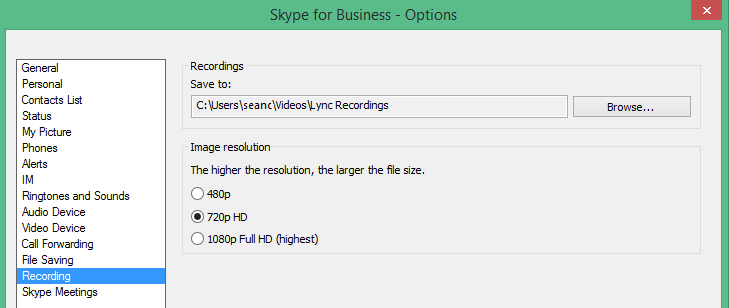
Savet: Možete takođe ponovo da objavite snimak sa novom rezolucijom iz Upravljača snimcima programa Skype za posao.










